Windows11禁止应用开机自启的教程
时间:2023-03-03 16:34:49作者:极光下载站人气:31
自发布之日起,有很多用户想尝试windows11系统,这个系统用户需要知道的是,只要安装了正版Windows10系统的用户都可以免费下载Windows11系统,因此Windows11系统受到了许多用户的欢迎,当用户在使用Windows11系统时,就会发现这个系统的用户界面以更具吸引力的方式设计,位于任务栏中心的开始按钮和不一样的启动音乐,给用户带来全新的体验,当然用户会在操作的过程中遇到一些小状况,例如用户想要禁止应用开机自启,这就需要打开系统的设置页面并找到应用选项来设置,或者用户直接打开电脑的任务管理器来设置禁用自启的应用即可,解决的方法不止一种,那么接下来就让小编来向大家分享一下具体的操作过程吧。
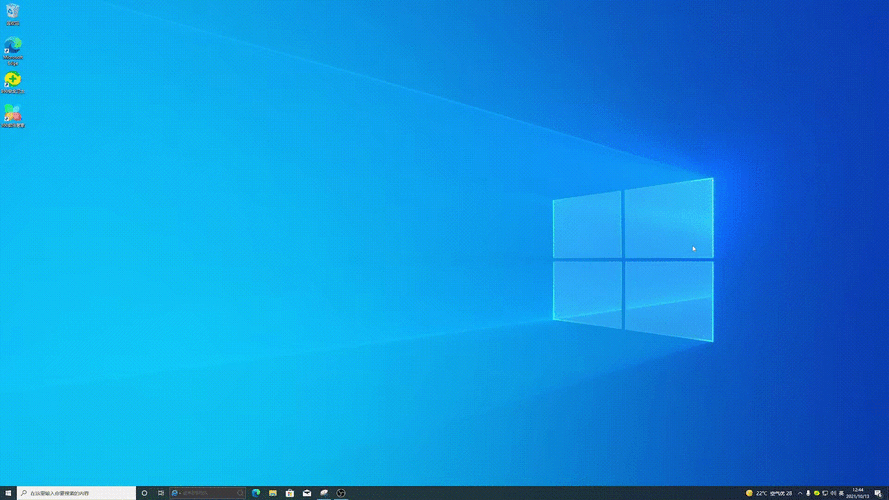
方法步骤
方法一
1.用户首先在键盘上按下win+i快捷键来打开系统设置窗口
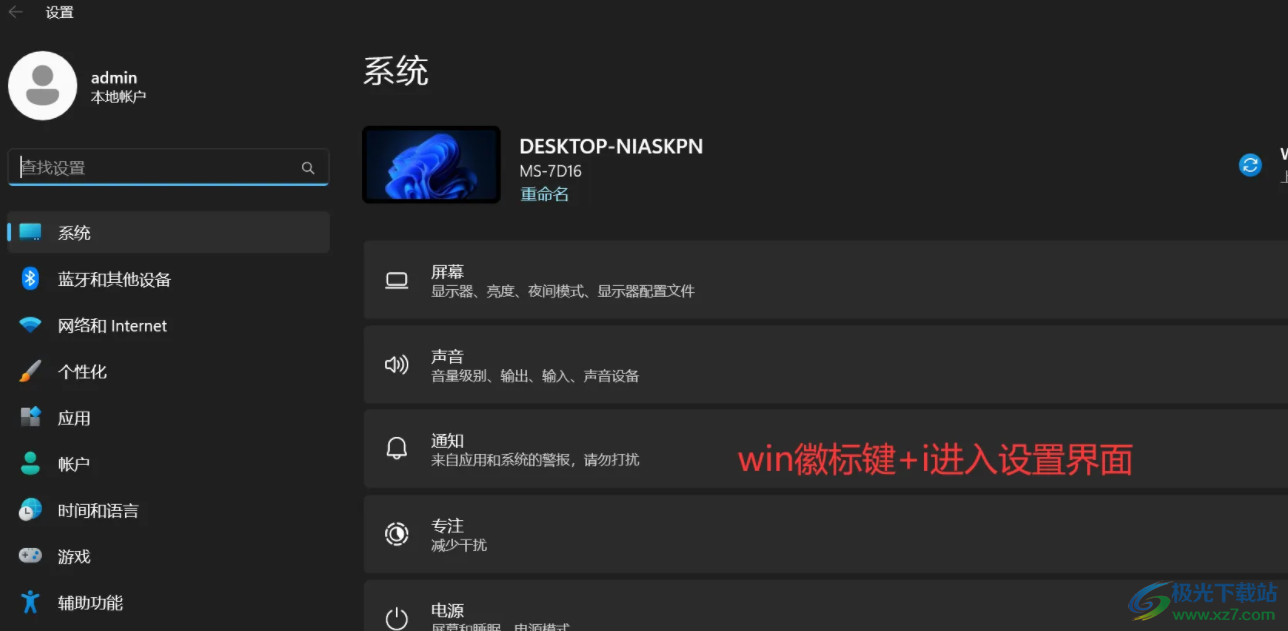
2.接着在设置窗口左侧的选项卡中点击应用选项,右侧页面会显示出相关的选项,用户点击其中的启动选项
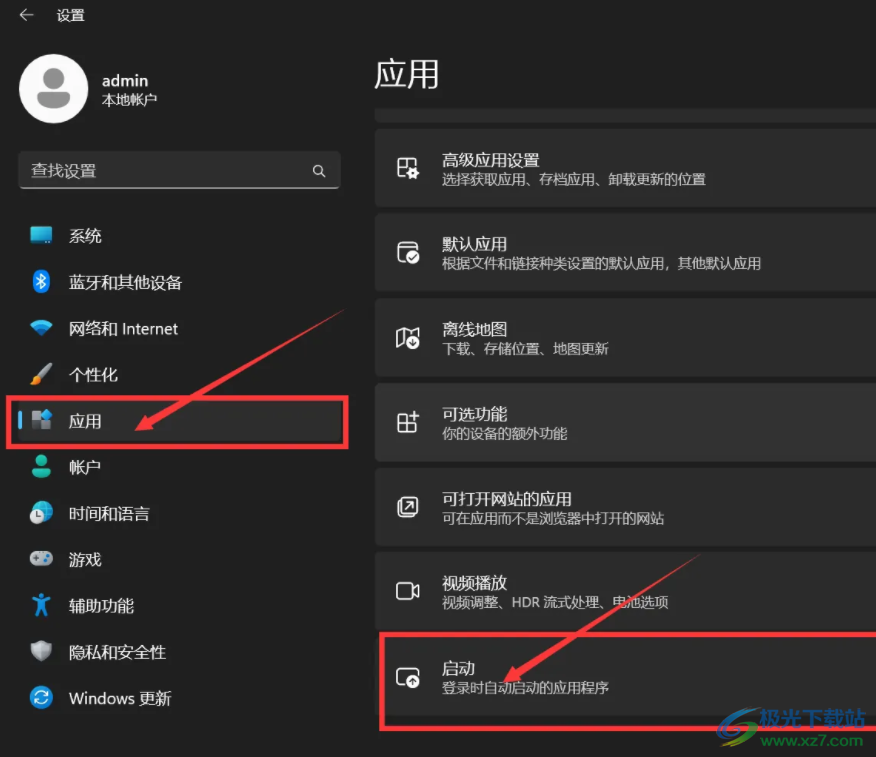
3.页面发生切换,在打开的启动右侧页面中,用户根据需求来把需要禁止开机自启的应用右侧的开关按钮关闭即可实现
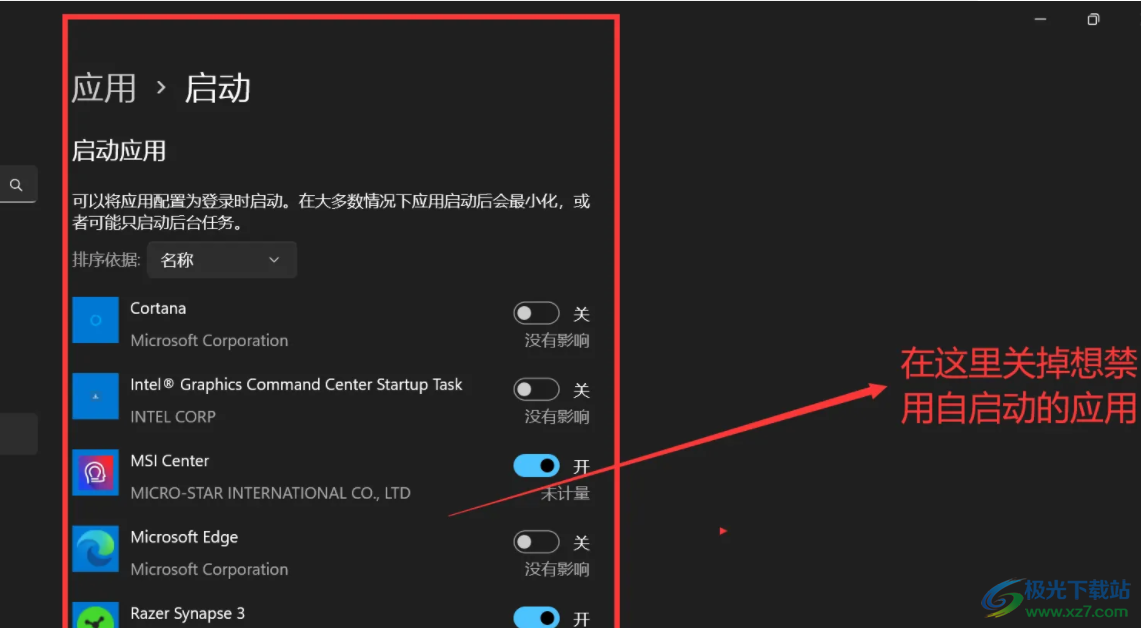
方法二
1.用户在电脑桌面的任务栏中用鼠标右键点击开始图标,将会弹出开始选项卡,用户选择任务管理器选项,或者与按下ctrl+shift+esc快捷键来打开任务管理器窗口
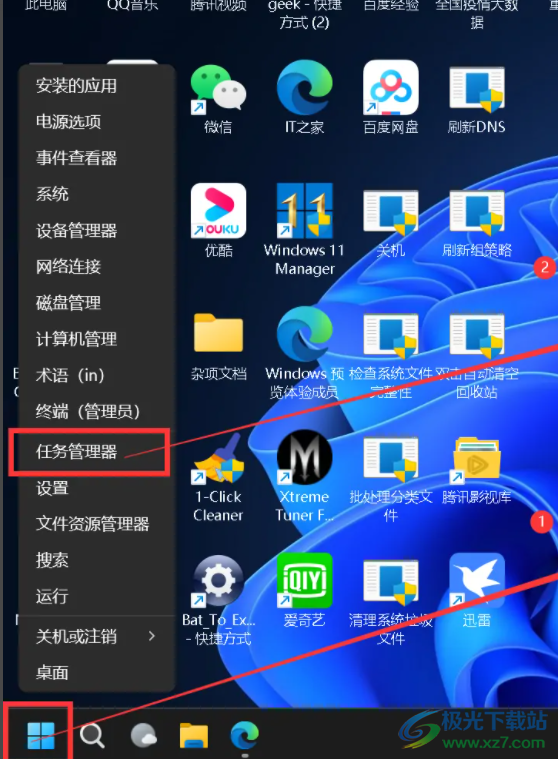
2.这时用户进入到任务管理器窗口中,需要在左侧的选项栏中点击启动应用选项,接着在右侧页面中会显示出各种应用选项

3.用户在应用列表中找到自己需要禁止开机自启的应用并按下右上角的禁用按钮即可解决问题
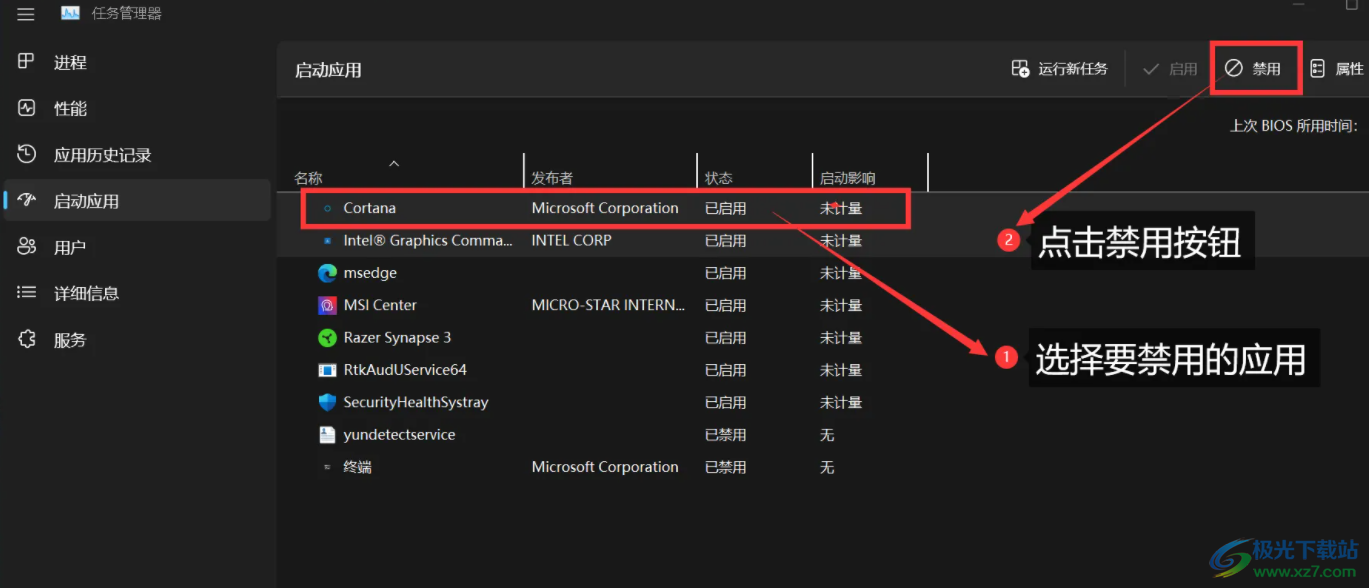
以上就是小编对用户提出问题整理出来的方法步骤,一共有两种方法,用户可以选择在系统设置的应用页面中来解决,也可以选择在任务管理器中找到应用来禁用开机自启来实现,总之两种方法操作的过程都是很简单的,因此感兴趣的用户可以任意选择一种方法来操作试试。
网友评论